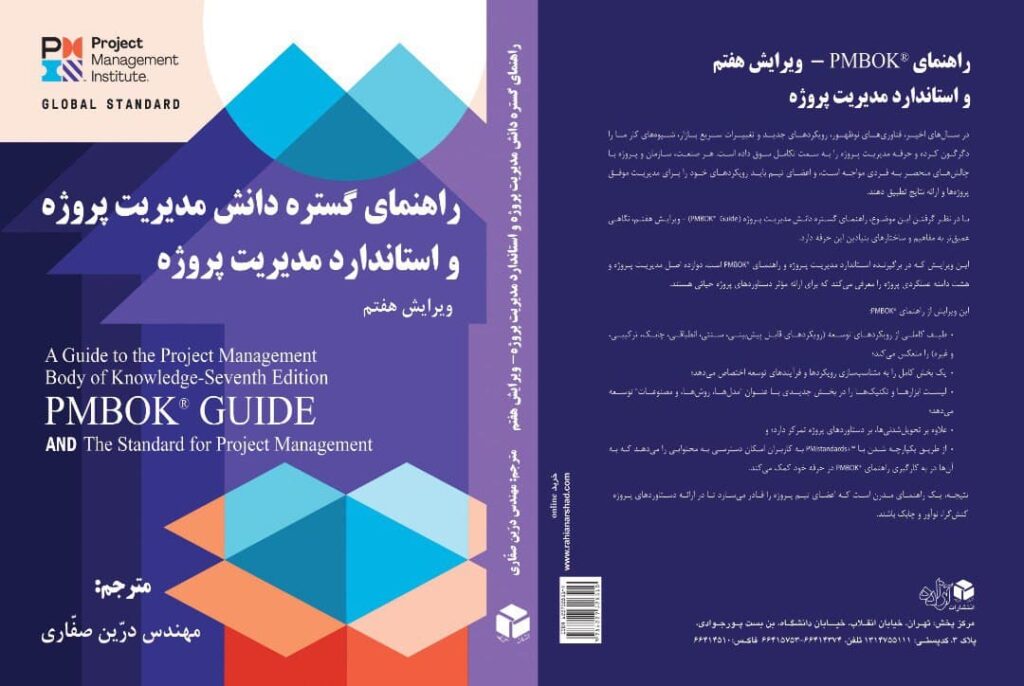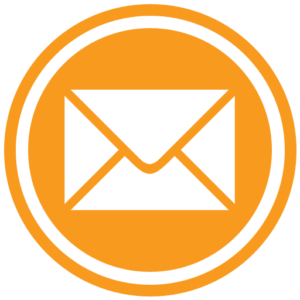در این نوشته به معرفی بیش از 200 کلید میانبر کاربردی در نرم افزار اکسل می پردازیم. کلیدهای میانبر در اکسل، در واقع ترکیبهای مختلفی از کلیدهای صفحه کلید هستند که تا حدودی کاربران را از استفاده از موس بی نیاز می سازد و به فرآیند کار کردن آن ها با نرم افزار اکسل سرعت و سهولت می بخشد. به هر میزان که آشنایی فرد با کلیدهای میانبر در نرم افزار اکسل بیشتر باشد، سرعت عمل وی در انجام کارهای مورد نظر با آن نرم افزار بیشتر خواهد بود. همچنین گاها ممکن است در محل کار خود با فایل های اکسل بسیار حجیم، با تعداد داده های بسیار زیاد در سطرها و ستون ها و حتی شیت های بسیاری سر و کار داشته باشیم که بدون استفاده از کلیدهای میانبر، کار کردن با آن ها و رسیدن به اهداف مورد نظر امکان پذیر نخواهد بود. به عنوان مثال تصور کنید شما یک کارشناس برنامه ریزی و کنترل پروژه هستید که مسئولیت برنامه ریزی و کنترل یک پروژه EPC نیروگاهی بزرگ مقیاس را به عهده دارید که در فاز E یا همان فاز مهندسی این پروژه بیش از 4000 مدرک مهندسی قرار است تهیه و به کارفرمای پروژه ارسال شود، که ممکن است هر یک از این مدارک با دریافت کامنت از سوی مشاور یا کارفرمای پروژه، به تولید ویرایش های بالاتری از مدرک نیز منجر شود. عموما کنترل فاز E پروژه به میزان زیادی در بستر نرم افزار اکسل انجام می شود و تا حد زیادی با این نرم افزار سر و کار دارد. در این موقعیت و با شرایط مذکور چاره ای جز استفاده از کلیدهای میانبر در این نرم افزار وجود ندارد. همچنین این موقعیت شغلی مستلزم سرعت عمل و در عین حال دقت بالایی است که مجددا آشنایی با کلیدهای میانبر در نرم افزارها کمک به سزایی در این زمینه خواهد کرد. بنابراین با کمک این کلیدهای میانبر، هم در وقت کاربر صرفه جویی میشود و هم کارهای پیچیده را به آسانی به سرانجام میرسانند.
در ادامه به معرفی هر یک از این کلیدهای میانبر به صورت طبقه بندی شده بر اساس حوزه عملکرد مربوط به کلیدهای میانبر می پردازیم. لازم به ذکر است این کلیدها مربوط به سیستم عامل ویندوز می باشند.
*** برای دریافت فایل pdf آموزش کامل بیش از 200 کلید میانبر کاربردی در اکسل وارد لینک زیر شوید :
**** دیکشنری کامل کلیدهای میانبر در نرم افزار اکسل شامل 220 میانبر اکسل کاربردی ****
نکته: برای اجرای دستوراتی که با کلید Alt شروع می شوند، ابتدا باید کلید Alt را فشار داده و رها کنید، سپس به ترتیب کلیدهای ذکر شده را فشار داده و رها کنید تا دستور مورد نظر اجرا گردد.
برای اجرای دستوراتی که با کلید Ctrl، یا Shift، یا … شروع می شوند، باید کلیدهای معرفی شده را به ترتیب فشار داده و تا انتهای دستور نگه دارید تا دستور مورد نظر اجرا گردد.
کلیدهای میانبر عمومی (General)
| شرح عملکرد |
ترکیب کلید میانبر |
| ایجاد فایل جدید |
Ctrl + N |
| باز کردن فایل |
Ctrl + F12/ Ctrl + O |
| ذخیره فایل |
Ctrl + S |
| ذخیره بهعنوان (Save As) |
Alt + F + A / F12 |
| چاپ (Print) |
Ctrl + P |
| باز شدن منوی پیش نمایش پرینت (Print Preview) |
Ctrl + F2 |
| بستن فایل جاری |
Ctrl + W /Ctrl + F4 |
| خروج از اکسل |
Alt + F4 |
| بزرگنمایی (Zoom in) |
Ctrl + Mouse Wheel Up |
| کوچک نمایی (Zoom out) |
Ctrl + Mouse Wheel Down |
| بزرگ کردن صفحه (Full Screen) |
Ctrl + Shift + F1 |
| باز کردن تنظیمات اکسل (Options) |
Alt + F + T |
| گرفتن خروجی به صورت pdf یا فایل XPS |
Alt + F + E |
| مینیمایز کردن پنجره |
Ctrl + F9 |
| ماکسیمایز کردن پنجره |
Ctrl + F10 |
| مخفی کردن/ نمایش نوار ابزارها (Ribbon) |
Ctrl + F1 |
| باز و بسته کردن نوار فرمول (Formula Bar) |
Ctrl + Shift + U |
| Help نرم افزار مایکروسافت اکسل |
F1 |
| نمایش منوی کنترل |
Alt + Space |
| روشن یا خاموش کردن راهنمای کلیدها |
Alt |
کلیدهای میانبر ویرایش سلول (Editing)
|
شرح عملکرد |
ترکیب کلید میانبر |
|
کپی کردن (Copy) |
Ctrl + C |
|
کات کردن/ برش (Cut) |
Ctrl + X |
|
پیست کردن/ چسباندن (Paste) |
Ctrl + V |
|
چسباندن ویژه (Paste Special) |
Ctrl + Alt + V |
|
پاک کردن محتوا |
Delete |
|
ویرایش محتوای سلول |
F2 |
|
برگرداندن (Undo) |
Ctrl + Z |
|
تکرار عمل آخر (Redo) |
Ctrl + Y |
|
تکرار آخرین کار انجام شده |
F4 |
|
ایجاد خط جدید درون یک سلول |
Alt + Enter |
|
کپی محتویات از سلول بالایی مجاور به سلول پایینی (Fill Down) |
Ctrl + D |
| کپی محتویات از سلول سمت چپ مجاور به سلول سمت راست (Fill Right) |
Ctrl + R |
|
کپی فرمول از سلول بالا در سلول فعال |
` + Ctrl |
|
کپی مقدار (Value) یا نتیجه فرمول از سلول بالا در سلول فعال |
” + Ctrl + Shift |
|
افزودن یا ویرایش کامنت (Note) |
Shift + F2 |
|
وارد کردن اطلاعات از clipboard |
Shift + Insert |
|
کپی کردن اطلاعات به clipboard |
Ctrl + Insert |
|
نشان دادن منو Right Click |
Shift + F10 |
|
کات و درگ کردن محتویات یک سلول به سلول دیگر |
Drag |
|
کپی و درگ کردن محتویات یک سلول به سلول دیگر |
Ctrl + Drag |
|
انتخاب یک کاراکتر سمت راست/ چپ درون یک سلول فعال |
Shift + Right/ Left Arrow |
| انتخاب یک کلمه سمت راست/ چپ درون یک سلول فعال |
Ctrl + Shift + Right/ Left Arrow |
کلیدهای میانبر فونت و قالب بندی سلول (Formatting)
|
شرح عملکرد |
ترکیب کلید میانبر |
|
پررنگ کردن متن یا حذف آن (Bold) |
Ctrl + B |
|
ایتالیک کردن متن یا حذف آن (Italic) |
Ctrl + I |
|
خط کشیدن زیر متن یا حذف آن (Underline) |
Ctrl + U |
|
خط خوردگی روی متن یا حذف آن (Strikethrough) |
Ctrl + 5 |
|
وسط چین کردن متن یک سلول |
Alt + H + A + C |
| چپ چین کردن متن یک سلول |
Alt + H + A + L |
|
راست چین کردن متن یک سلول |
Alt + H + A + R |
| Indent کردن متن |
Alt + H + 5 |
|
حذف کردن indent |
Alt + H + 6 |
| افزودن کادر به سلول (Border) |
& + Ctrl + Shift |
|
حذف Border از محدوده انتخابی |
_ + Ctrl + Shift |
|
فرمت عمومی (General) |
~ + Ctrl + Shift |
| فرمت پولی (Currency) |
$ + Ctrl + Shift |
|
فرمت درصد (Percentage) |
% + Ctrl + Shift |
|
فرمت تاریخ (Date) |
# + Ctrl + Shift |
|
فرمت زمان (Time) |
@ + Ctrl + Shift |
|
فرمت علمی (Scientific) |
^ + Ctrl + Shift |
|
فرمت عددی (Number Format) |
! + Ctrl + Shift |
|
باز کردن پنجره تنظیمات Format Cells |
Ctrl + 1 |
|
تب فونت از پنجره Format Cells |
Ctrl + Shift + F/ Ctrl + Shift + P |
| افزایش تعداد رقم های اعشار |
Alt + H + 0 |
|
کاهش تعداد رقم های اعشار |
Alt + H + 9 |
|
Wrap کردن متن در سلول |
Alt + H + W |
| بزرگ کردن سایز فونت متن |
Alt + H + F + G |
|
کوچک کردن سایز فونت متن |
Alt + H + F + K |
کلیدهای میانبر مدیریت ستون ها و سطر ها (Rows and Columns)
|
شرح عملکرد |
ترکیب کلید میانبر |
|
اضافه کردن سلول/ سطر/ ستون (Insert Cells) |
+ + Ctrl + Shift + =/ Ctrl |
|
حذف کردن سلول/ سطر/ ستون (Delete Cells) |
– + Ctrl |
|
مخفی کردن سطر (Hide Rows) |
Ctrl + 9 |
|
پنهان کردن ستون (Hide Columns) |
Ctrl + 0 |
|
نمایش ستون مخفی |
Ctrl + Shift + ) / Ctrl + Shift + 0 |
|
نمایش سطر مخفی |
Ctrl + Shift + ( / Ctrl + Shift + 9 |
|
تنظیم خودکار عرض ستون (AutoFit Column Width) |
Alt + H + O + I |
|
تنظیم خودکار ارتفاع سطر (AutoFit Row Height) |
Alt + H + O + A |
|
ایجاد گروه بندی در سطرها یا ستون ها (Group) |
Shift + Alt + Right Arrow |
|
خارج کردن سطرها یا ستون ها از گروه بندی (Ungroup) |
Shift + Alt + Left Arrow |
|
فریز کردن سطر و ستون (Freeze Panes) |
Alt + W + F + F |
|
فریز کردن سطر (Freeze Top Row) |
Alt + W + F + R |
|
فریز کردن ستون (Freeze First Column) |
Alt + W + F + C |
|
ادغام سلول ها (Merge Cells) |
Alt + H + M + C |
|
جدا کردن سلول های ادغام شده (Unmerge Cells) |
Alt + H + M + U |
|
اضافه کردن لینک (Add a Hyperlink/ Insert Link) |
Ctrl + K |
|
فعال/ غیرفعال کردن فیلترخودکار (AutoFilter) |
Ctrl + Shift + L |
|
فعال سازی فیلتر |
Alt + Down Arrow |
|
نمایش / مخفی کردن outline symbols |
Ctrl + 8 |
برای مطالعه ادامه مطلب و آشنایی با کلیه 220 کلید میانبر کاربردی در اکسل و دریافت فایل pdf رایگان این آموزش، کلیک کنید.